En un diagrama de clase, una clase describe un conjunto de objetos con una estructura, un comportamiento y relaciones similares. El nombre de una clase debe ser único en su paquete.
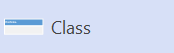
La forma de clase comienza como un rectángulo con tres filas. El nombre de la clase está en la fila superior. Las otras dos filas son para métodos u operaciones que puede usar la clase.
Vea también
En una diagrama de estructura estática, un 
Asignar un nombre a una forma Clase y agregar otros valores de propiedad
Abra el cuadro de diálogo Propiedades de UML del elemento haciendo doble clic en el icono que representa el elemento de la vista de árbol o la forma que representa el elemento en un diagrama.
Sugerencia: Para controlar qué valores de propiedad se muestran en una forma de un diagrama, haga clic con el botón secundario en la forma y, a continuación, haga clic en Opciones de presentación de formas. En el cuadro de diálogo Opciones de presentación de formas UML , active y desactive las opciones para mostrar u ocultar los valores de propiedad.
Ocultar las secciones de atributos u operaciones de una forma Clase
Haga clic con el botón derecho en la forma, haga clic en Opciones de presentación de formas y, en Suprimir, active Atributos u Operaciones.
Controlar qué valores de propiedad se muestran en la forma Clase
Haga clic con el botón derecho en la forma, haga clic en Opciones de presentación de formas y, después, seleccione o desactive las opciones para mostrar u ocultar los valores.
Ocultar parámetros de plantilla
Haga clic con el botón derecho en la forma, haga clic en Opciones de presentación de formas y, en Suprimir, active Parámetros de la plantilla.
Indicar que una relación se da cuenta
Haga clic con el botón derecho en la forma Clase , haga clic en Opciones de presentación de formas y, a continuación, seleccione Vínculo de realización. Seleccione la forma y, después, arrastre el controlador 
Crear un diagrama que pertenezca a la forma Clase
Haga clic con el botón secundario en la forma, haga clic en Diagramas, haga clic en Nuevo, elija el tipo de diagrama que desee y, a continuación, haga clic en Aceptar.
O bien, haga clic con el botón derecho en la forma en el Explorador de modelos y haga clic en Nuevo diagrama.
Ir a otras vistas de la forma Clase
Haga clic con el botón derecho en la forma, haga clic en Vistas, seleccione la vista que desee y, a continuación, haga clic en Aceptar.
Mostrar, en una vista, las relaciones entre la clase y otros elementos
Haga clic con el botón secundario en la forma y, a continuación, haga clic en Mostrar relaciones.
Cuadro de diálogo Propiedades
Seleccione un encabezado a continuación para abrirlo y ver los detalles sobre las propiedades de esta forma.
|
Propiedad |
Descripción |
|
Nombre |
Escriba un nombre para la clase. Las clases de la misma paquete deben tener nombres únicos. |
|
Ruta de acceso completa |
La plantilla de diagrama de modelo UML proporciona automáticamente información completa sobre la ruta de acceso del elemento en la jerarquía del modelo de sistema. No puede editar esta información, pero si mueve elementos, la ruta de acceso se actualiza automáticamente. |
|
Estereotipo |
Elija el estereotipo que desea de la lista desplegable. Si un estereotipo que desea usar no aparece en la lista, puede agregar un nuevo estereotipo o editar uno existente haciendo clic en Estereotipos en el menú UML . |
|
Visibilidad |
Elija el tipo de visibilidad, público, privado o protegido, que se aplica a la clase. |
|
IsRoot |
Seleccione para indicar que la clase no puede tener antepasados. |
|
IsLeaf |
Seleccione para indicar que la clase no puede tener descendientes. |
|
IsAbstract |
Seleccione esta opción para indicar que la clase es abstracta y que no se pueden crear instancias para la clase. |
|
IsActive |
Seleccione esta opción para especificar que un objeto de la clase mantiene su propio subproceso de control. |
|
Documentación |
Escriba la documentación que desee agregar al elemento como una valor etiquetado. Al seleccionar la forma o el icono que representa el elemento, la documentación que escriba aquí también aparecerá en la ventana Documentación . |
IsActive
Documentación
Use las propiedades para elegir los componentes que implementan una clase.
|
Propiedad |
Descripción |
|
Elija los componentes que implementan esta clase |
Muestra los componentes del modelo. Seleccione los componentes que desee. |
|
Seleccionar todo |
Haga clic para seleccionar todos los componentes de la lista. |
|
Anular selección de todo |
Haga clic para anular la selección de todos los componentes de la lista. |
Use la categoría Recepciones para agregar, editar o eliminar recepciones.
|
Propiedad |
Descripción |
|
Recepciones |
Enumera las recepciones que ha definido para el clasificador. Para editar rápidamente los valores más usados de una recepción, haga clic en un campo de la lista Recepciones y, a continuación, seleccione o escriba un valor. Para acceder a todos los ajustes de una recepción, seleccione la recepción en la lista Recepciones y, a continuación, haga clic en Propiedades.
|
|
Nueva |
Haga clic para agregar una recepción no definida a la lista de recepciones para el clasificador. Para editar rápidamente los valores más usados de una recepción, haga clic en un campo de la lista Recepciones y, a continuación, seleccione o escriba un valor. Para acceder a todos los ajustes de una recepción, seleccione la recepción y, a continuación, haga clic en Propiedades. |
|
Duplicar |
Haga clic para agregar una nueva recepción a la lista con los mismos valores de propiedad que la recepción seleccionada. |
|
Eliminar |
Haga clic para eliminar la recepción seleccionada de la lista. |
|
Subir/Bajar |
Después de seleccionar una recepción, haga clic para cambiar el orden en el que se almacena la recepción. Solo puede reordenar dentro del mismo clasificador. |
Use el cuadro de diálogo Parámetros de plantilla para agregar, editar o eliminar parámetros de plantilla.
|
Propiedad |
Descripción |
|
Parámetros de plantilla |
Enumera los parámetros que ha definido para la clase.
|
|
Nueva |
Haga clic para agregar un parámetro de plantilla a la lista. |
|
Duplicar |
Haga clic para agregar un nuevo parámetro a la lista con los mismos valores de propiedad que el parámetro seleccionado. |
|
Eliminar |
Haga clic para eliminar el parámetro seleccionado de la lista. |
|
Subir/Bajar |
Después de seleccionar un parámetro, haga clic para cambiar el orden en que se almacena el parámetro. Solo puede reordenar dentro del mismo clasificador. |







